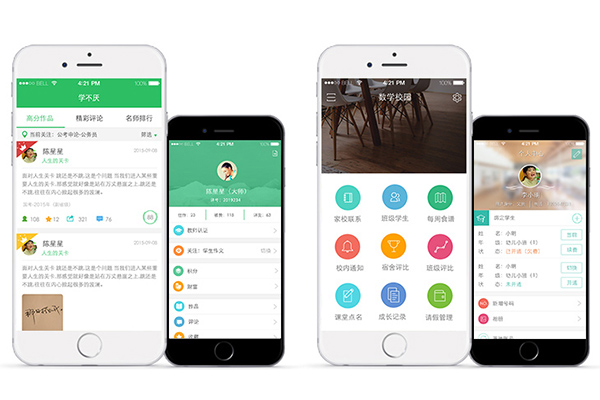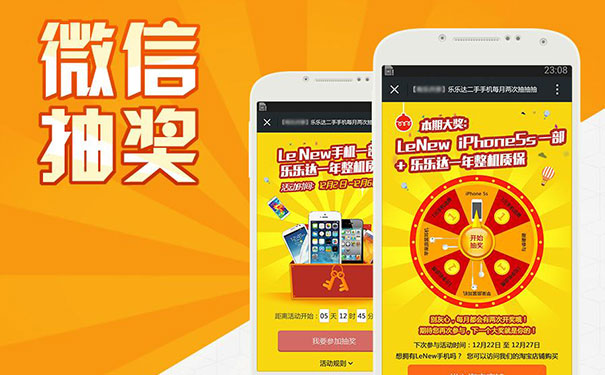会议的重中之重,一个合适、专业的签到往往比会议本身更能给参会嘉宾留下深刻的印象。随着科技技术的发展,电子签到越来越受到会议活动的欢迎。相比于传统的纸质签到,能够实现高效微信签到,增加参会体验。分享微信签到小程序怎么做
微现场充分整合了席位查询、来宾签到、签到状态查询等各项功能,以“高效、便捷、创意、尊贵、环保”的签到方式,广泛应用于各种商务会议、政府会议、学术会议、培训活动、公司年会、品牌推介会、新产品发布会、电子问卷调查及多媒体公告板等,让每一位来宾共同分享非同一般的签到体验
微信第三方平台针对各大中小型活动/会议,微现场提供专业的会议签到、统计一体化全流程服务;更全面、更有效地实现会前、会中、会后全业务链管理。
微现场会议签到软件优势:
1、参会人员现场微信扫码微信签到小程序即可。
2、无需纸张、无需印刷、无需邮寄,既节约成本又环保,而且签到效率高。
3、实时与系统同步,无须人工干预且操作快捷方便,扫描签到操作与系统后台同步完成签到
4、导出参会人员信息,系统存储信息量大,保密性强,安全性高。签到完成后可即时导出参会人员报表,无须再进行统计核实。
演示效果 马上制作
下面分享一下会议签到软件操作教程,手把手教你微信签到小程序怎么做。
第一步、到微现场
第二步、登录微现场Plus大屏互动平台后,点击右上角的创建新活动。
第三步、填写微现场活动信息,包括活动主题、活动类型,活动预计人数,活动日期,大屏密码配置后进入活动前需要输入这个密码才能进入活动,如果不设置大屏密码则直接打开微现场活动。活动模式选择系统模式,填写备注,再点击确定创建。
第四步、创建的活动展示如下图:点击功能设置可以配置微现场活动功能
第五步、功能预览及配置微现场的详细功能:签到、3D签到、上墙、弹幕、抽奖、红包雨、投票、摇一摇、疯狂数钱、猴子爬树、摇汽车、3D赛马、马拉松、自行车、游泳,点击功能后面的设置即可进入功能设置页面。
第六步、以签到为例子说明下功能怎么设置。点击签到后面的“设置”:
第七步、设置签到详细功能,先设置微信端,如下图:设置手机微信端签到背景图片、是否开启审核,如果开启审核后用户签到了需要到后台审核通过才能在大屏上显示,各项参数配置成后点击保存。
再设置微现场大屏端:设置标题、背景图片、背景音乐。再点击保存
第八步、点击我的活动,再点击创建好的活动后面的查看大屏,进入现场活动展示页面,扫码即可参与活动
活动大屏控制:可以使用鼠标点击底部菜单进行控件,也可以按快捷键进行活动切换。
第十步、活动发布,正式发布活动前是测试活动,点击活动的正式发布,选择好活动正式开始时间,再选择好套餐支付成功即可到时正式开始活动。
演示效果 马上制作
经过以上几个步骤设置好以后就可以开始参与会议二维码扫码签到了,在“大屏幕链接和二维码”里面进入上墙大屏幕地址就可以参与了。
热门应用场景
现场用户直接扫二维码完成签到,签到的时候后台可以设置是否填写信息,比如:姓名、电话、公司、职务等,也可以跟原有报名数据进行验证匹配,签到成功显示座位号等功能。
用户签到完成后大屏幕上会根据签到用户的头像实时动态的组成各种logo、文字、图案等3D动画效果,所有人签到完成后还可以搭配一个3D抽奖,根据签到用户的头像信息进行一个滚动抽奖。
整个流程采用了全电子化,以手机作为入场凭证,实现了会议签到的信息化,如此低成本、高效率的签到系统就在微现场Plus平台。
参会人员众多、准备工作繁杂、一个个排队等着签到、签到统计工作量大、数据汇总不及时、有人代签到……
微现场Plus平台凭借多年独特的创意理念和项目管理经验,充分发挥自身的专业优势,根据会议活动的不同应用场景、规模与流程复杂度,提供多种现场会议签到方式。通过数字化、人工智能等技术,帮助活动主办方打造智能、高效、流程化的数字会议。
参会人员入场的时候扫描二维码完成签到,后台可以设定是否需要填写基本信息比如:姓名、电话等。轻轻一扫,完成签到,简便快捷。最重要一点是:微信签到可以与大屏互动功能连接起来,在微信签到完成后,还可微信签到与大屏互动平台云端对接,实现头像3D上墙,嘉宾可以在大屏幕上发布文字,图片,表情等内容,还可以实现现场抽奖、红包雨等互动游戏。
优势:简便快捷,还可连接大屏互动平台。
场景:适用于年会、团建、小型会议、活动、聚会、婚庆等
转载请注明出处:微信公众号开发 » 分享微信签到小程序怎么做

 微信人家
微信人家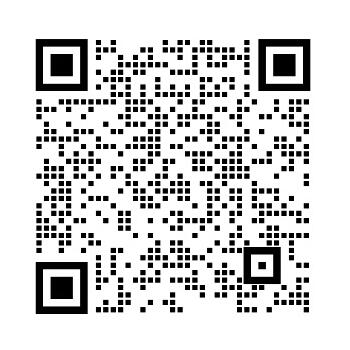
 文章分享教你会场微信签到二维码如何制作
文章分享教你会场微信签到二维码如何制作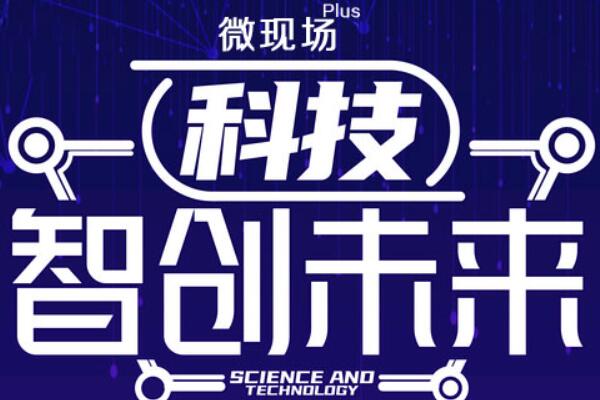 文章分享教你怎么制作微信签到二维码
文章分享教你怎么制作微信签到二维码 分享微信签到小程序怎么做
分享微信签到小程序怎么做 文章分享现场大屏幕互动微信小游戏推荐
文章分享现场大屏幕互动微信小游戏推荐 分享教你制作适合坐着玩的集体微信小游戏
分享教你制作适合坐着玩的集体微信小游戏 分享教你制作扫二维码微信抽奖系统
分享教你制作扫二维码微信抽奖系统 分享制作婚礼扫码大屏幕互动微信小游戏
分享制作婚礼扫码大屏幕互动微信小游戏 文章分享最新室内微信活动启动仪式创意方案
文章分享最新室内微信活动启动仪式创意方案